Imprimir y obtener una vista previa de impresión de los documentos
Los programas de Microsoft Office combinan Imprimir y Obtener una vista previa en la misma ventana. Haga clic en Archivo> Imprimir para encontrar ambas. A la derecha, verá el documento. Para ver las distintas páginas, haga clic en la flecha de la parte inferior de la vista previa de impresión y, si es difícil leer el texto porque es muy pequeño, use el control deslizante del zoom para ajustar el tamaño.

Elija el número de copias que desea y haga clic en el botón Imprimir.
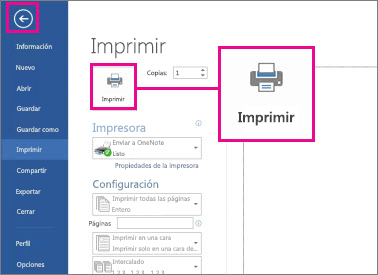
Haga clic en
 para volver al documento.
para volver al documento. Para imprimir solo algunas páginas, algunas de las propiedades del documento o los comentarios y las marcas de revisión, en Configuración, junto a Imprimir todas las páginas (opción predeterminada), haga clic en la flecha para ver todas las opciones.

A veces, pueden surgir problemas con la impresión y la vista previa de impresión.
¿Qué es un documento XPS?
Un documento XPS (XML Paper Specification) es un formato de documento que puede usar para ver, guardar, compartir, firmar digitalmente y proteger el contenido del documento. Un documento XPS es similar a una hoja de papel electrónica. No se puede modificar el contenido de una hoja después de imprimirla y no se puede editar el contenido de un documento XPS después de guardarlo en formato XPS. En esta versión de Windows, puede crear un documento XPS en cualquier programa desde el que pueda imprimir, pero solo puede ver, firmar y establecer los permisos de los documentos XPS en un visor de XPS.
https://support.office.microsoft.com/es-mx/article/Vista-previa-e-impresi%C3%B3n-de-documentos-663580c6-7a63-4a76-a39c-b76db94f7e82

